Casio EX-Z2000 User Manual Page 1
Browse online or download User Manual for Unknown Casio EX-Z2000. Casio EX-Z2000 Användarmanual
- Page / 195
- Table of contents
- BOOKMARKS




- Instruktionshäfte 1
- Uppackning 2
- Läs detta först! 3
- Användning av BEST SHOT 54 5
- Avancerade inställningar 61 5
- Dynamiskt foto 107 6
- Utskrift 114 7
- Övrigt 151 8
- Delar och reglage 9
- Visning på skärmen 10
- . Vid uppspelning av film 11
- . Vid inspelning av film 11
- . Vid visning av stillbilder 11
- Vad är en digitalkamera? 12
- Möjligheter med CASIO-kameran 13
- Laddning av batteriet 14
- 1. Öppna batteriluckan 15
- 2. Sätt i batteriet 15
- 3. Stäng batteriluckan 16
- 4. Ställ in datum och tid 17
- Användbara minneskort 18
- 2. Sätt i ett minneskort 19
- På- och avslagning av kameran 21
- Korrekt hållning av kameran 22
- Inspelning av en stillbild 23
- 1. Rikta kameran mot motivet 24
- . Inspelning i läget Auto 25
- Visning av stillbilder 27
- Radering av bilder 28
- Radering av samtliga filer 29
- Begränsningar för autofokus 30
- Manöverpanel 31
- Tillgängliga inställningar 31
- [8] [2] [4] [6] 31
- 2. Tryck på [MENU] 32
- . Angående bildstorlekar 33
- . För att välja bildstorlek 34
- Användning av blixt (Blixt) 35
- Reducering av röda ögon 36
- Val av ett fokusläge (Fokus) 37
- Motiv för fokusering 39
- Fokusram 39
- Främre lampa 43
- 4. Tryck på [SET] 45
- Inspelning med zoom 46
- * 5X optisk zoompunkt 47
- Inspelning av en film 49
- Mikrofon 50
- 2. Tryck på [0] 51
- Inspelningstid 52
- Återstående 52
- Användning av BEST SHOT 54
- ”Vit tavla o.dyl.” 59
- ”Multirörelsebild” 60
- Avancerade inställningar 61
- Seriebildstagning (Seriebild) 63
- Markering 64
- (Reg. panorering) 67
- (Sök leende) 67
- (Känslighet) 68
- Sminkikon 78
- 1. Aktivera landskapsläget 79
- Visning av en film 84
- Visning av seriebilder 85
- Radering av seriebilder 86
- Nuvarande 87
- Zoomfaktor 87
- Visning av bildmeny 88
- AUDIOVIDEO 89
- Användbara filtyper: 92
- Antal filer: 9 92
- (Layoututskrift) 94
- Atgärder 100
- 1. Utför åtgärderna ovan 101
- VIKTIGT! 102
- Kopiering av filer (Kopiera) 106
- Dynamiskt foto 107
- (Dynamiskt foto) 111
- (Filmomvandlare) 113
- Utskrift 114
- . För att skriva ut 116
- 3. Tryck på [SET] 117
- 2. Tryck på [SET] 118
- . Datumstämpel 119
- Hur en dator kan användas 120
- 4. Slå av kameran och 123
- 5. Slå på kameran 123
- . Vad är YouTube? 126
- Användarregistrering 135
- Filer och mappar 137
- CIMG0026.JPG 137
- 100CASIO 137
- . Angående DCF 138
- . Minnesmappstruktur 138
- . Stödda bildfiler 139
- 5. Tryck på [SET] 143
- (Videoutg.) 147
- Histogram 149
- Användning av histogrammet 150
- . Undvik öppen eld 152
- . Isärtagning och modifiering 152
- . Ställen att undvika 153
- . Minnesskydd 153
- . Laddningsbart batteri 153
- . Batterilivslängd 154
- . Driftsmiljö 155
- . Fuktbildning 155
- . Objektiv 155
- . Skötsel av kameran 156
- . Upphovsrätter 157
- Strömförsörjning 158
- 2. Sätt i ett nytt batteri 159
- Användning av ett minneskort 160
- Skrivskydd 161
- (medföljande CD-ROM-skiva) 162
- Fliken ”Bildkval.” 164
- Fliken ”Inst.” 164
- . Uppspelningsläget 165
- När problem uppstår 166
- Stillbilder 174
- Röstinspelning 175
- Mikrofon Enkanalig 178
- Högtalare Enkanalig 178
- Ungefärlig batterilivslängd 179
- *2 Ungefärlig uppspelningstid 179
- . Batteriladdare (BC-110L) 180
- CASIO COMPUTER CO.,LTD 181
- 6-2, Hon-machi 1-chome 181
- Innehåll 182
- Dynamisk fototeknik 183
- Viktigt! 185
- Välj ”Dynamiskt foto” 186
- (Spela in två gånger.) 186
- Börja med att spela in 187
- Infogningsställe 189
- Rekommenderas!! 190
- På kameran 194
- På en teve 194
- MA1001-A 1155 195
Summary of Contents
1SWKlicka här för att gå till ”Bästa sätt att använda Dynamic Photo”!Tack för att du köpt en produkt från CASIO.• Läs noga igenom försiktighetsåtgärde
10Skärmen använder sig av olika indikatorer, ikoner och värden för att upplysa dig om kamerans tillstånd.• Skärmexemplen i detta avsnitt är avsedda at
100Övriga uppspelningsfunktioner (uppspelning)AtgärderPage (uppspelning) * Stillbild * [MENU] * Fliken PLAY * LjusstyrkaDet går att välja bland fem oli
101Övriga uppspelningsfunktioner (uppspelning)AtgärderPage (uppspelning) * Stillbild * [MENU] * Fliken PLAY * Färgkorrig.Med hjälp av färgkorrigering ä
102Övriga uppspelningsfunktioner (uppspelning)AtgärderPage (uppspelning) * Stillbild * [MENU] * Fliken PLAY * DPOF utskriftSe sidan 117 för närmare det
103Övriga uppspelningsfunktioner (uppspelning)AtgärderPage (uppspelning) * Stillbild * [MENU] * Fliken PLAY * Datum/TidKontrollera att inställningarna
104Övriga uppspelningsfunktioner (uppspelning)AtgärderPage (uppspelning) * Stillbild * [MENU] * Fliken PLAY * OmformateraDet går att minska storleken p
105Övriga uppspelningsfunktioner (uppspelning)AtgärderPage (uppspelning) * Stillbild * [MENU] * Fliken PLAY * Dubbning2. Tryck på [SET] igen för att st
106Övriga uppspelningsfunktioner (uppspelning)Reglage för uppspelning av röstinspelning• Ljudet till en ljudstillbild kan även spelas upp på en dator
107Dynamiskt fotoDynamiskt fotoUtför åtgärderna i detta avsnitt för att klippa ut ett rörligt eller ett stilla motiv ur en stillbild och sedan infoga
108Dynamiskt foto4. Tryck på [SET], använd [8] och [2] till att välja ”Antal bilder” och tryck sedan på [SET].5. Använd [8] och [2] till att välja ant
109Dynamiskt foto7. Sammanställ en ny likadan bild, men denna gång utan det motiv som ska klippas ut. Se till att bildsammanställningen här är så lik
11. Vid inspelning av film. Vid visning av stillbilder. Vid uppspelning av film1Blixt (s. 35)2Inspelningsläge (s. 49)3Vitbalansinställning (s. 80)4Åte
110Dynamiskt fotoDet är möjligt att skriva en text på ett tomt papper och sedan med hjälp av kameran ta en bild av papperet, klippa ut texten och klis
111Dynamiskt fotoUtför åtgärderna nedan för att infoga en motivbild i en stillbild eller en film.AtgärderPage (uppspelning) * [MENU] * Fliken PLAY * Dy
112Dynamiskt fotoVIKTIGT!• Vid uppspelning av ett dynamiskt foto med en filmbakgrund repeteras uppspelningen tre gånger i följd.ANM.• Kameran leverera
113Dynamiskt foto1. Tryck på Page (uppspelning) och använd sedan [4] och [6] till att ta fram det dynamiska foto som ska visas.2. Tryck på [SET] för at
114UtskriftUtskrift• Före utskrift är det möjligt att välja vilka bilder som ska skrivas ut, antal kopior och inställning för datumstämpel (s. 117).Ut
115UtskriftDet går att ansluta kameran direkt till en skrivare som stöder PictBridge och skriva ut bilder utan att använda en dator.. För att ställa i
116Utskrift. För att skriva ut1. Slå på skrivaren och sätt i papper.2. Slå på kameran.En utskriftsmeny visas på skärmen.3. Använd [8] och [2] till att
117Utskrift. Digital Print Order Format (DPOF)DPOF är en standard som gör det möjligt att inkludera information om bildtyp, antal kopior och tidsstämp
118Utskrift. Val av samma DPOF-inställningar för alla bilderAtgärderPage (uppspelning) * Stillbild * [MENU] * Fliken PLAY * DPOF utskrift * Alla bilder
119Utskrift. DatumstämpelAnvänd någon av följande tre metoder för att inkludera inspelningsdatum på bilder vid utskrift.. Standarder som stöds av kame
12Grundinstruktioner för snabbstartGrundinstruktioner för snabbstartVad är en digitalkamera?RaderingEn digitalkamera lagrar bilder på ett minneskort,
120Användning av kameran med en datorAnvändning av kameran med en datorFöljande operationer kan utföras medan kameran är ansluten till en dator.* Enda
121Användning av kameran med en datorInstallera lämplig programvara i enlighet med den version av Windows som används och vad som önskas göras.* YouTu
122Användning av kameran med en dator. Datorsystemkrav för medföljande programvaraDatorsystemkraven skiljer sig för olika programvaror. Vi hänvisar ti
123Användning av kameran med en dator4. Slå av kameran och använd sedan USB-kabeln som medföljer kameran till att ansluta kameran till datorn.• Kamera
124Användning av kameran med en dator8. Högerklicka på mappen ”DCIM”.9. Klicka i genvägsmenyn som visas på ”Kopiera”.10.Användare av Windows 7 / Windo
125Användning av kameran med en dator3. Dubbelklicka på den bildfil vars innehåll ska visas.• Vi hänvisar till ”Minnesmappstruktur” på sidan 138 angåe
126Användning av kameran med en dator. Försiktighetsåtgärder vid filmuppspelning• Se till att flytta över filmdata till hårddisken på datorn, innan et
127Användning av kameran med en dator. För att ladda upp en filmfil till YouTube• För att kunna använda YouTube Uploader for CASIO behöver du först gå
128Användning av kameran med en datorFör att kunna överföra bilder från datorn till kameran behöver programmet Photo Transport från CD-ROM-skivan som
129Användning av kameran med en dator. För att överföra skärmklipp från datorn till kameran1. Anslut kameran till datorn (s. 122).2. Klicka på följand
13Grundinstruktioner för snabbstartCASIO-kameran erbjuder en rad användbara funktioner för att underlätta inspelning av digitala bilder, inklusive föl
130Användning av kameran med en datorRörliga motiv (animerade figurer) kan kopieras från en dator till EXILIM-kameran. Det går även att omvandla dynam
131Användning av kameran med en datorInstallera lämplig programvara i enlighet med vilken version av Macintosh OS du använder och vad du vill göra.VIK
132Användning av kameran med en dator4. Slå av kameran och använd sedan USB-kabeln som medföljer kameran till att ansluta kameran till din Macintosh.•
133Användning av kameran med en dator8. Dra enhetsikonen till soptunnan, när kopieringen är klar.9. Tryck på [ON/OFF] (strömbrytare) på kameran för at
134Användning av kameran med en datorOm du använder Mac OS X kan du utföra bildbehandling med iPhoto, som följer med vissa Macintosh-produkter. Vid an
135Användning av kameran med en datorDu måste ha Adobe Reader eller Adobe Acrobat Reader installerat i din dator för att kunna titta på innehållet i P
136Användning av kameran med en datorVIKTIGT!• Inspelade bilder överförs via trådlös LAN-anslutning. Använd inte Eye-Fi-kortet eller koppla ur Eye-Fi-
137Användning av kameran med en datorKameran skapar en fil och sparar denna varje gång en stillbild tas, en film spelas in eller någon annan manövreri
138Användning av kameran med en datorKameran lagrar bilder som spelas in i enlighet med specifikationen Design Rule for Camera File System (DCF).. Ang
139Användning av kameran med en dator. Stödda bildfiler• Bildfiler inspelade med denna kamera• DCF-kompatibla bildfilerDet kan hända att kameran inte
14Grundinstruktioner för snabbstartObservera att batteriet till en nysåld kamera levereras oladdat. Utför åtgärderna under ”Laddning av batteriet” för
140Övriga inställningar (Inställning)Övriga inställningar (Inställning)I detta avsnitt beskrivs menyposter som kan användas till att ändra olika instä
141Övriga inställningar (Inställning)Atgärder[MENU] * Fliken Inst. * Ljud• Inställning av volymnivån 0 dämpar utmatningen.Atgärder[MENU] * Fliken Inst
142Övriga inställningar (Inställning)Atgärder[MENU] * Fliken Inst. * Filnr.Gör på följande sätt för att bestämma hur serienumren som används i filnamn
143Övriga inställningar (Inställning)3. Använd [8], [2], [4] och [6] till att välja aktuellt geografiskt område och tryck sedan på [SET].4. Använd [8]
144Övriga inställningar (Inställning)Atgärder[MENU] * Fliken Inst. * JusteraKontrollera att inställningarna av datum och tid är de önskade och tryck s
145Övriga inställningar (Inställning)Atgärder[MENU] * Fliken Inst. * Language. Välj önskat skärmspråk.1Välj fliken längst till höger.2Välj ”Language”.
146Övriga inställningar (Inställning)Atgärder[MENU] * Fliken Inst. * Autoströmav.Automatiskt strömavslag innebär att kameran slås av automatiskt efter
147Övriga inställningar (Inställning)Atgärder[MENU] * Fliken Inst. * USBÄndra vid behov denna inställning enligt nedan för att välja lämpligt USB-komm
148Övriga inställningar (Inställning)Atgärder[MENU] * Fliken Inst. * FormateraOm ett minneskort är isatt i kameran, så formateras minneskortet vid utf
149Konfigurering av skärminställningarKonfigurering av skärminställningarInformationsvisning kan kopplas in och ur genom att trycka på [8] (DISP). Sep
15Grundinstruktioner för snabbstartÖvriga försiktighetsåtgärder gällande laddning• Använd den speciella batteriladdaren (BC-110L) till att ladda det s
150Konfigurering av skärminställningarEtt histogram är ett diagram som visar ljusstyrkan på en bild, uttryckt i antal bildpunkter. Den vertikala axeln
151ÖvrigtÖvrigt. Undvik användning under rörelse• Använd aldrig kameran för inspelning eller uppspelning medan du kör en bil eller annat fordon eller
152Övrigt. Rök, onormal lukt, överhettning och andra underliga fenomen• Fortsatt bruk av kameran när den avger rök eller en underlig lukt, eller då de
153Övrigt. Ställen att undvika• Lämna aldrig kameran på någon av nedanstående typer av ställen. Det kan medföra risk för brand och elstötar.– Ställen
154Övrigt• Om du någon gång lägger märke till läckage, underlig lukt, värmealstring, missfärgning, deformering eller något annat onormalt fenomen vid
155Övrigt. Anmärkningar angående datafelDigitalkameran är tillverkad av digitala precisionskomponenter. Följande åtgärder skapar risk för att data i k
156Övrigt. Skötsel av kameran• Vidrör aldrig objektiv- eller blixtglaset med fingrarna. Fingeravtryck, smuts eller annan främmande materia på objektiv
157Övrigt. Övriga försiktighetsåtgärderKameran blir aningen varm medan den används. Detta är helt normalt och tyder inte på något fel.. UpphovsrätterU
158ÖvrigtVarje och all obehörig kommersiell kopiering, spridning och kopiering av medföljande programvara via ett nätverk är förbjuden.Denna produkt i
159Övrigt1. Öppna batteriluckan och ta ut det nuvarande batteriet.Vänd skärmen på kameran uppåt och för undan stopparen i den riktning som anges av pi
16Grundinstruktioner för snabbstart3. Stäng batteriluckan.Stäng batteriluckan och skjut sedan låsreglaget mot läget LOCK.• Vi hänvisar till sidan 159
160Övrigt. Försiktighetsåtgärder vid användning• Den medföljande batteriladdaren är avsedd för drift på vilken nätspänning som helst mellan 100 V och
161Övrigt. Användning av ett minneskort• SD-minneskort och SDHC-minneskort är försedda med en skrivskyddsomkopplare. Denna omkopplare kan användas til
162ÖvrigtDatorsystemkraven skiljer sig för olika programvaror. Kontrollera noga kraven för den programvara du vill använda. Tänk på att de angivna vär
163ÖvrigtTabellerna i detta avsnitt visar de ursprungliga grundinställningar som ställs in för varje menypost (som visas vid tryckning på [MENU]) efte
164ÖvrigtFliken ”Bildkval.”Fliken ”Inst.”Bildstorlek 14 M (4320x3240) Kvalitet (stillbilder)Normal Kvalitet (filmer)STDEffekt AvEV-skifte 0.0Vitbalans
165Övrigt. UppspelningslägetFliken ”PLAY”Fliken ”Inst.”• Innehållet under fliken ”Inst.” är detsamma i inspelningsläget som i uppspelningsläget.Diabil
166ÖvrigtNär problem uppstår ... FelsökningProblem Möjlig orsak och rekommenderad åtgärdStrömförsörjningStrömmen slås inte på.1)Batteriet är kanske in
167ÖvrigtMotivet ter sig oskarpt på den inspelade bilden.Bilden har kanske inte fokuserats ordentligt. Se till att motivet befinner sig innanför fokus
168ÖvrigtEn inspelad bild sparades inte.1)Strömmen till kameran har kanske slagits av innan lagringen avslutades, vilket resulterar i att bilden inte
169ÖvrigtIngen bildinspelning sker vid användning av automatisk slutare.Det kan hända att bildinspelning med automatisk slutare misslyckas under väldi
17Grundinstruktioner för snabbstartFörsta gången ett batteri sätts i kameran visas en meny för inställning av skärmspråk, datum och tid. Om datum och
170ÖvrigtÖvrigtFel datum och tid visas eller fel datum och tid lagras tillsammans med bilddata.Datum och tid är felinställt. Ställ in korrekt datum oc
171ÖvrigtDe inställningar för tid och datum som gjorts första gången efter inköp av kameran åter-ställs till grundin-ställningarna när kamerans batter
172ÖvrigtKontrollera anslutningar!Ett försök att ansluta kameran till en skrivare görs medan kamerans USB-inställningar inte är kompatibla med skrivar
173ÖvrigtSLÅ PÅ IGENObjektivet stötte på ett hinder medan det sköts ut. Kameran slås av automatiskt när detta meddelande visats. Ta bort hindret och s
174ÖvrigtStillbilderAntal stillbilder/filminspelningstid/röstinspelningstidBildstorlek (bildpunkter)BildkvalitetUngefärlig bildfilstorlekKapacitet för
175ÖvrigtFilmerRöstinspelning*1Kapacitet i inbyggt minne efter formatering*2 Ovanstående värden baseras på användning av ett PRO HIGH SPEED SD-minnesk
176ÖvrigtTekniska dataFilformat Stillbilder:JPEG (Exif-version 2.2), DCF 1.0 standard, DPOF-kompatibeltFilmer:Motion JPEG AVI, IMA-ADPCM-ljud (enkanal
177ÖvrigtExponeringskompensa-tion–2,0 EV till +2,0 EV (i steg på 1/3 EV)Slutare CCD-slutare, mekanisk slutareSlutartid Stillbild (Auto): 1/2 till 1/10
178ÖvrigtIn/utgångar USB/AV-port, kompatibel med High-Speed USBMikrofon EnkanaligHögtalare EnkanaligStrömförsörjning Laddningsbart litiumjonbatteri (N
179ÖvrigtUngefärlig batterilivslängdSamtliga värden nedan anger ungefärlig brukstid under normal temperatur (23°C) innan kameran slås av. Dessa värden
18Grundinstruktioner för snabbstart6. Använd [8] och [2] till att välja det automatiska inspelningsläget ”Auto” eller ”Auto Premium” (s. 23) och tryck
180Övrigt. Laddningsbart litiumjonbatteri (NP-110). Batteriladdare (BC-110L)Märkspänning 3,7 VMärkkapacitet 1200 mAhTillåten driftstemperatur 0 till 4
CASIO COMPUTER CO.,LTD.6-2, Hon-machi 1-chomeShibuya-ku, Tokyo 151-8543, JapanMA1003-CM29
Mängder av information om dynamiskt foto, med bland annat beskrivningar på hur dynamiska fotobilder kan användas, bildomvandlingstjänsten Dynamic Stud
2Dynamiskt foto! Ett helt nytt sätt att utnyttja digitalfotografering!Dynamiskt foto! Ett helt nytt sätt att utnyttja digital fotografering!Dynamiskt
3Användning av utklippta motivexempel för dynamiskt fotoAnvändning av utklippta motivexempel för dynamiskt fotoDen digitala kameran levereras med ett
4Användning av utklippta motivexempel för dynamiskt foto6. När skapandet av den dynamiska fotobilden är klar visas den färdiga bilden med det infogade
5Skapande av en dynamisk fotobildSkapande av en dynamisk fotobildDynamiska fotobilder skapas genom att motivet i en bild klipps ut och infogas i en an
6Skapande av en dynamisk fotobild3. Börja med att spela in önskat motiv.Bäst resultat kan uppnås med kameran fastmonterad på ett stativ. Håll kameran
7Skapande av en dynamisk fotobildKameran jämför de bilder som spelats in i steg 3 och 4 och klipper ut motivet. Den utklippta motivbilden visas på skä
8Skapande av en dynamisk fotobild4. Använd [4] och [6] till att välja det motiv du vill infoga och tryck sedan på [SET].* Endast motiv som kan infogas
19Grundinstruktioner för snabbstart1. Tryck på [ON/OFF] för att slå av kameran och öppna sedan batteriluckan.Skjut batteriluckans låsreglage till läge
9Skapande av en dynamisk fotobildFyra tips för bättre motivklippning• Spela in motivbilden mot en vit vägg eller någon annan yta vars färg skiljer sig
10Skapande av en dynamisk fotobildSe till att motivet inte orsakar skuggor på väggen!Det kan hända att kameran felaktigt uppfattar skuggor på väggen e
11Skapande av en dynamisk fotobildNormalt behöver motivet som ska klippas ut spelas in mot en bakgrund och därefter samma bakgrund spelas in igen utan
12Skapande av en dynamisk fotobildDet är möjligt att skriva en text på ett tomt papper, ta en bild av papperet och sedan med hjälp av följande anvisni
13Skapande av en dynamisk fotobildDen dynamiska fotobild som skapats i steg 2 kan användas på en rad olika roliga sätt.Steg 3: Ha roligt med dynamiskt
14Skapande av en dynamisk fotobildPå en datorTitta på dynamiska fotobilder på en datorskärm.I en digital fotoramSpela upp dynamiska fotobilder i en di
2Kontrollera vid uppackning av kameran att samtliga artiklar nedan medföljer. Kontakta din återförsäljare, om något skulle saknas.UppackningDigitalkam
20Grundinstruktioner för snabbstartEtt nytt minneskort behöver formateras innan det används första gången.1. Slå på kameran och tryck på [MENU].2. Väl
21Grundinstruktioner för snabbstartTryck på [ON/OFF] (strömbrytare) eller [r] (inspelning) för att aktivera inspelningsläget. Tryck på Page (uppspelnin
22Grundinstruktioner för snabbstartRubbning av kameran samtidigt som avtryckaren trycks in resulterar i suddiga bilder. Se till att hålla kameran enli
23Grundinstruktioner för snabbstartVälj ett av två automatiska inspelningslägen (Auto eller Auto Premium) i enlighet med aktuella behov för digital fo
24Grundinstruktioner för snabbstart1. Rikta kameran mot motivet.Om inspelningsläget Auto Premium används, så visas i några sekunder en text längst ner
25Grundinstruktioner för snabbstart3. Fortsätt hålla kameran stilla och tryck in avtryckaren helt och hållet.En stillbild spelas in.. Om bilden inte f
26Grundinstruktioner för snabbstart. Inspelning i läget Auto Premium• Utöver inställning av slutartid, bländarvärde och ISO-känslighet utförs i läget
27Grundinstruktioner för snabbstartGör på följande sätt för att titta på stillbilder på kamerans skärm.• Vi hänvisar till sidan 84 angående uppspelnin
28Grundinstruktioner för snabbstartOm minnet blir fullt kan bilder som inte längre behövs raderas för att utöka lagringsutrymmet och spela in fler bil
29Grundinstruktioner för snabbstart1. Tryck på Page (uppspelning) för att aktivera uppspelningsläget och tryck sedan på [2] ( ).2. Använd [8] och [2] t
3• Innehållet i denna bruksanvisning och medföljande grundreferens är föremål för ändringar utan föregående meddelande.• Innehållet i denna bruksanvis
30Grundinstruktioner för snabbstart• Följande förhållanden kan medföra att fokusering misslyckas.– En enfärgad vägg eller annat motiv med mycket låg k
31Handledning för inspelning av stillbilderHandledning för inspelning av stillbilderManöverpanelen kan användas till att ändra kamerainställningar.1.
32Handledning för inspelning av stillbilderUtför följande åtgärder för att välja vilka åtta poster som ska visas på manöverpanelen.1. Aktivera inspeln
33Handledning för inspelning av stillbilder. Angående bildstorlekarStorleken på en bild anger hur många bildpunkter den innehåller och uttrycks som ho
34Handledning för inspelning av stillbilder. För att välja bildstorlek1. Aktivera inspelningsläget och tryck på [SET].2. Använd [8] och [2] till att v
35Handledning för inspelning av stillbilder1. Aktivera inspelningsläget och tryck en gång på [2] ( ).2. Använd [4] och [6] till att välja önskat blixt
36Handledning för inspelning av stillbilderANM.• Se till att inga fingrar eller remmen blockerar blixten.• Önskad effekt erhålls kanske inte om motive
37Handledning för inspelning av stillbilderÖnskad inställning av fokusläge kan väljas.1. Aktivera inspelningsläget och tryck på [SET].2. Använd [8] oc
38Handledning för inspelning av stillbilderSupernärbildMed supernärbild fixeras optisk zoom i ett läge som medger inspelning från det närmsta avstånde
39Handledning för inspelning av stillbilderAnvändning av fokuslås”Fokuslås” är en teknik som kan användas till att komponera en bild där det motiv som
4InnehållInnehållUppackning . . . . . . . . . . . . . . . . . . . . . . . . . . . . . . . . . . . . . . . . . . . . . . . . . . . 2Läs detta först!
40Handledning för inspelning av stillbilder1. Aktivera inspelningsläget och tryck på [SET].2. Använd [8] och [2] till att välja det fjärde alternative
41Handledning för inspelning av stillbilder5. Tryck in avtryckaren helt och hållet.VIKTIGT!•”È Multi” kan inte väljas som autofokusyta vid användning
42Handledning för inspelning av stillbilderISO-känslighet är ett mätvärde för ljuskänslighet.1. Aktivera inspelningsläget och tryck på [SET].2. Använd
43Handledning för inspelning av stillbilderVid användning av självutlösaren startar en nerräkningstimer när avtryckaren trycks in. En bild spelas seda
44Handledning för inspelning av stillbilderVid fotografering av människor identifierar funktionen för ansiktsidentifiering ansiktena på upp till tio p
45Handledning för inspelning av stillbilderVIKTIGT!• Ansiktsidentifiering kan inte användas i kombination med någon av följande funktioner.– Vissa BES
46Handledning för inspelning av stillbilder1. Aktivera inspelningsläget och tryck på [SET].2. Använd [8] och [2] till att välja det nedersta alternati
47Handledning för inspelning av stillbilderANM.• Ju högre digital zoomfaktor, desto grövre blir den inspelade bilden. Notera att kameran även har en f
48Handledning för inspelning av stillbilder• Punkten för bildförsämring beror på bildstorleken (s. 32). Ju mindre bildstorlek, desto högre zoomfaktor
49Inspelning av filmbilder och ljudInspelning av filmbilder och ljud1. Ställ in önskad bildkvalitet för filmen (s. 77).Vald inställning av bildkvalite
5Innehåll❚Växlingspunkt för optisk zoom och digital zoom . . . . . . . . . . . . . . . . . . . . . . . . . 47❚❙Inspelning av filmbilder och ljud 49Ins
50Inspelning av filmbilder och ljudANM.• Vid långvarig filminspelning blir kamerans hölje en aning varmt. Detta är helt normalt och tyder inte på någo
51Inspelning av filmbilder och ljudMed hjälp av denna funktion spelar kameran in upp till fyra sekunder av vad som helst som händer framför objektivet
52Inspelning av filmbilder och ljud1. Tryck på avtryckaren samtidigt som en filminspelning pågår.Filminspelning fortsätter efter att stillbilden har s
53Inspelning av filmbilder och ljudANM.• Under pågående ljudinspelning kan [8] (DISP) användas till att tända eller släcka skärmen.• Om inget av inneh
54Användning av BEST SHOTAnvändning av BEST SHOTBEST SHOT är en samling förinställda scenexempel, som kan användas för olika typer av inspelningsförhå
55Användning av BEST SHOT3. Tryck på [SET] för att ändra kamerans inställningar i enlighet med valt scenexempel.Inspelningsläget kopplas åter in.• Ins
56Användning av BEST SHOT. Anmärkningar gällande BEST SHOT• Vissa BEST SHOT-scener kan inte användas vid filminspelning.• Följande BEST SHOT-scener ka
57Användning av BEST SHOTUpp till 999 önskade kamerainställningar kan sparas som egna BEST SHOT-scener och snabbt återkallas vid behov.1. Ta fram meny
58Användning av BEST SHOTDenna funktion kan användas till att spela in ett porträtt och sedan skriva ut det i någon av följande standardstorlekar för
59Användning av BEST SHOT1. Tryck på [BS] och välj sedan scenen ”Visitkort och dokument” eller ”Vit tavla o.dyl.”.2. Tryck på avtryckaren för att spel
6Innehåll❚Reglering av bildens skärpa . . . . . . . . . . . . . . . . . . . . . . . . . . . . . . (Skärpa). . . 82❚Reglering av färgmättnad . . . . .
60Användning av BEST SHOTANM.• Se till att alla ytterlinjerna på det föremål som ska fotograferas ryms inom skärmen vid komponering av en bild lik någ
61Avancerade inställningarAvancerade inställningarFöljande menyoperationer kan användas för att utföra olika inställningar av kameran.• Det går även a
62Avancerade inställningar. Menyoperationer i denna bruksanvisningMenyoperationer anges enligt nedan i denna bruksanvisning. Följande operation är den
63Avancerade inställningarAtgärder[r] (inspelning) * [MENU] * Fliken REC * FokusVi hänvisar till åtgärder på manöverpanelen på sidan 37 angående detal
64Avancerade inställningar. Val av sparningsmetod för seriebilderAnge vilken metod som ska användas vid sparning av bilder som spelats in med följande
65Avancerade inställningarVIKTIGT!• Om det inte finns tillräckligt med tillgängligt utrymme på isatt minneskort kan det hända att det inte går att spe
66Avancerade inställningarAtgärder[r] (inspelning) * [MENU] * Fliken REC * Autom. slutareVid användning av automatisk slutare spelar kameran in en bil
67Avancerade inställningar. För att använda sök rörelse till att minimera bildsudd (Reg. panorering)1. Rikta kameran mot en plats där motivet ska pass
68Avancerade inställningar. För att ändra utlösningskänslighet för automatisk slutare (Känslighet)1. Använd [8] och [2] till att välja ”Känslighet” oc
69Avancerade inställningarVIKTIGT!• Om kameran förblir i beredskapsläget för automatisk slutare utan att bildinspelning sker, så kan en bild spelas in
7Innehåll❚❙Utskrift 114Utskrift av stillbilder . . . . . . . . . . . . . . . . . . . . . . . . . . . . . . . . . . . . . . . . . . . 114Direktanslu
70Avancerade inställningarAtgärder[r] (inspelning) *[MENU] * Fliken REC * SkakdämpningEn speciell skakdämpningsfunktion kan användas för att undvika s
71Avancerade inställningarAtgärder[r] (inspelning) * [MENU] * Fliken REC * AF-ytaVi hänvisar till åtgärder på manöverpanelen på sidan 40 angående deta
72Avancerade inställningarAtgärder[r] (inspelning) * [MENU] * Fliken REC * FokusramDenna funktion kan användas till att välja önskad form på fokusrame
73Avancerade inställningarAtgärder[r] (inspelning) * [MENU] * Fliken REC * SnabbslutareMedan snabbslutaren är inkopplad kan avtryckaren tryckas in hel
74Avancerade inställningarAtgärder[r] (inspelning) * [MENU] * Fliken REC * RutmönsterEtt rutmönster kan tas fram på skärmen i inspelningsläget för att
75Avancerade inställningarAtgärder[r] (inspelning) * [MENU] * Fliken REC * MinneNär kameran slås av memorerar den aktuella inställningar för alla akti
76Avancerade inställningarAtgärder[r] (inspelning) * [MENU] * Fliken Bildkval.* BildstorlekVi hänvisar till åtgärder på manöverpanelen på sidan 34 ang
77Avancerade inställningarAtgärder[r] (inspelning) * [MENU] * Fliken Bildkval. * » Kvalitet (Film)Inställning av bildkvalitet för film är avgörande fö
78Avancerade inställningar. Inspelning med sminkläget (Smink)1. Aktivera sminkläget.• När sminkläget har aktiverats visas ikonen ± på manöverpanelen.2
79Avancerade inställningar. Inspelning av vackra landskapsbilder (Landskap)1. Aktivera landskapsläget.• När landskapsläget har aktiverats visas ikonen
8InnehållKonfigurering av inställningar för USB-protokoll . . . . . . . . . . . . . . . (USB) . 147Val av skärmformat och videosystem för videoutma
80Avancerade inställningarAtgärder[r] (inspelning) * [MENU] * Fliken Bildkval.* VitbalansGenom att justera vitbalansen i enlighet med rådande ljusförh
81Avancerade inställningarAtgärder[r] (inspelning) * [MENU] * Fliken Bildkval.* ISOVi hänvisar till åtgärder på manöverpanelen på sidan 42 angående de
82Avancerade inställningarAtgärder[r] (inspelning) * [MENU] * Fliken Bildkval. * BelysningDenna inställning kan användas till att optimera balansen me
83Avancerade inställningarAtgärder[r] (inspelning) * [MENU] * Fliken Bildkval. * FärgmättnadDet går att välja bland fem olika inställningar för färgmä
84Visning av stillbilder och filmerVisning av stillbilder och filmerVi hänvisar till sidan 27 angående tillvägagångssätt för visning av stillbilder.1.
85Visning av stillbilder och filmerVarje gång seriebildstagning används skapar kameran en seriebildsgrupp innehållande samtliga bilder från aktuell se
86Visning av stillbilder och filmerANM.• Flera bilder som spelats in med hjälp av ”Kontinuerlig: Normal kontinuerlig” lagras var för sig och grupperas
87Visning av stillbilder och filmer. Uppdelning av samtliga seriebildsgrupper1. Tryck på [MENU] medan en seriebildsgrupp visas.2. Använd [4] och [6] t
88Visning av stillbilder och filmer1. Aktivera uppspelningsläget och skjut zoomreglaget mot w (]).Använd [8], [2], [4] och [6] till att flytta runt va
89Visning av stillbilder och filmer1. Använd den medföljande AV-kabeln till att ansluta kameran till en teve.• Se till att skjuta in kontakten i USB/A
9Sidnumren inom parentes hänvisar till de sidor där respektive detalj förklaras närmare.. Kameran.BatteriladdareDelar och reglage1Zoomreglage (s. 23,
90Visning av stillbilder och filmer4. Stillbilder och filmer kan nu visas på samma sätt som på kamerans skärm.VIKTIGT!• Se till att knapparna [r] (ins
91Övriga uppspelningsfunktioner (uppspelning)Övriga uppspelningsfunktioner (uppspelning)I detta avsnitt beskrivs menyposter som kan användas till att
92Övriga uppspelningsfunktioner (uppspelning)• Tryck på [SET] för att avbryta bildspelet. Vid tryckning på [MENU] istället för [SET] avbryts bildspele
93Övriga uppspelningsfunktioner (uppspelning)1. Anslut kameran till datorn (s. 122, 131).Se till att minneskortet är isatt i kameran, om musikfiler sk
94Övriga uppspelningsfunktioner (uppspelning)AtgärderPage (uppspelning) * Stillbild * [MENU] * Fliken PLAY * LayoututskriftGör på följande sätt för att
95Övriga uppspelningsfunktioner (uppspelning)AtgärderPage (uppspelning) * Filmbild att använda * [MENU] * Fliken PLAY * MOTION PRINT1. Använd [4] och [
96Övriga uppspelningsfunktioner (uppspelning)AtgärderPage (uppspelning) * Filmbild för film som ska redigeras * [MENU] * Fliken PLAY * Filmredig.Med hj
97Övriga uppspelningsfunktioner (uppspelning)3. Ta fram bildrutan för den position där klippningspunkten ska vara och tryck på [2].4. Använd [8] och [
98Övriga uppspelningsfunktioner (uppspelning)AtgärderPage (uppspelning) * Stillbild * [MENU] * Fliken PLAY * BelysningDenna inställning kan användas ti
99Övriga uppspelningsfunktioner (uppspelning)AtgärderPage (uppspelning) * Stillbild * [MENU] * Fliken PLAY * VitbalansVitbalansinställningen kan använd
More documents for Unknown Casio EX-Z2000

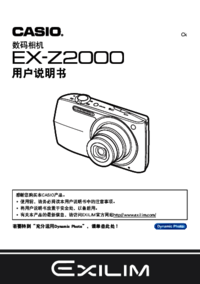



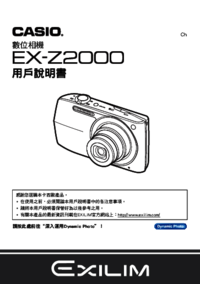




 (167 pages)
(167 pages) (149 pages)
(149 pages) (131 pages)
(131 pages) (31 pages)
(31 pages) (205 pages)
(205 pages)

 (2 pages)
(2 pages) (2 pages)
(2 pages) (137 pages)
(137 pages)







Comments to this Manuals